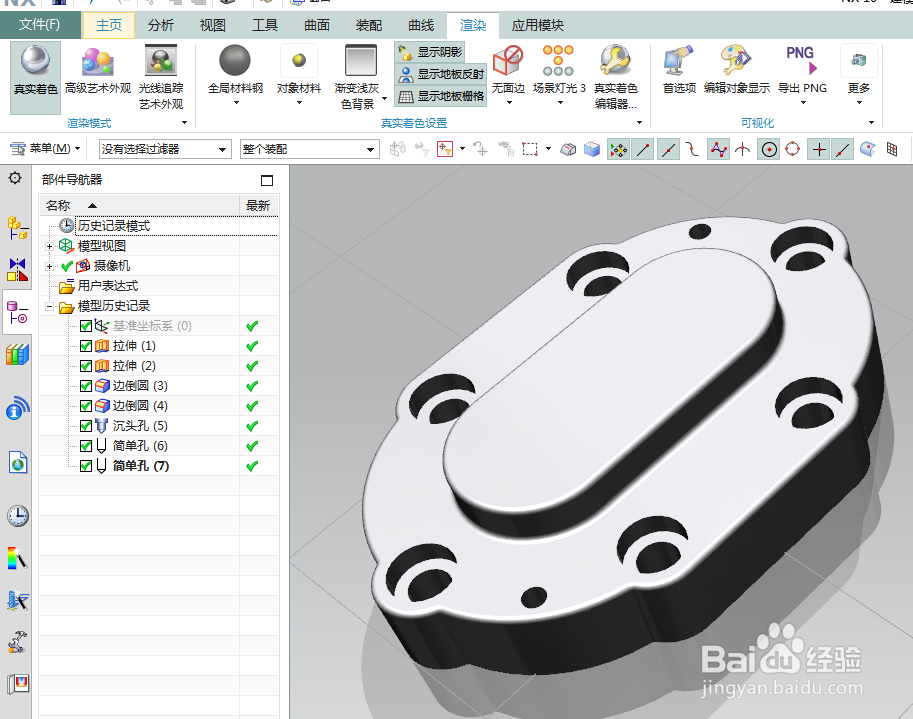UG10.0如何建模泵盖?
1、如下图所示,
打开UG10.0软件,
新建一个空白的模型文件,
然后另存为“泵盖”。
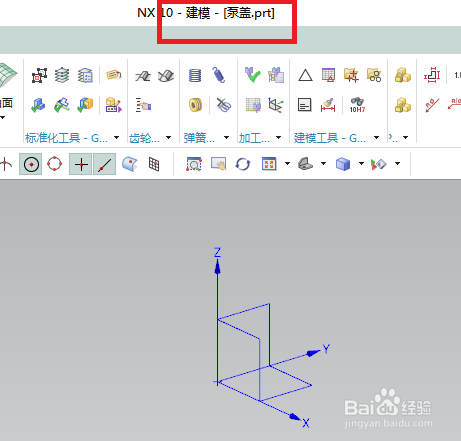
2、如下图所示,
执行【拉伸——XY平面】,直接进入草图。

3、如下图所示,
进入草图,自动激活轮廓命令,画一个封闭的U型环,
添加几何约束,圆心在纵轴上,
激活快速尺寸命令,标注尺寸:35.0、17.5、R25.0,
将所有的线段转换为参考。
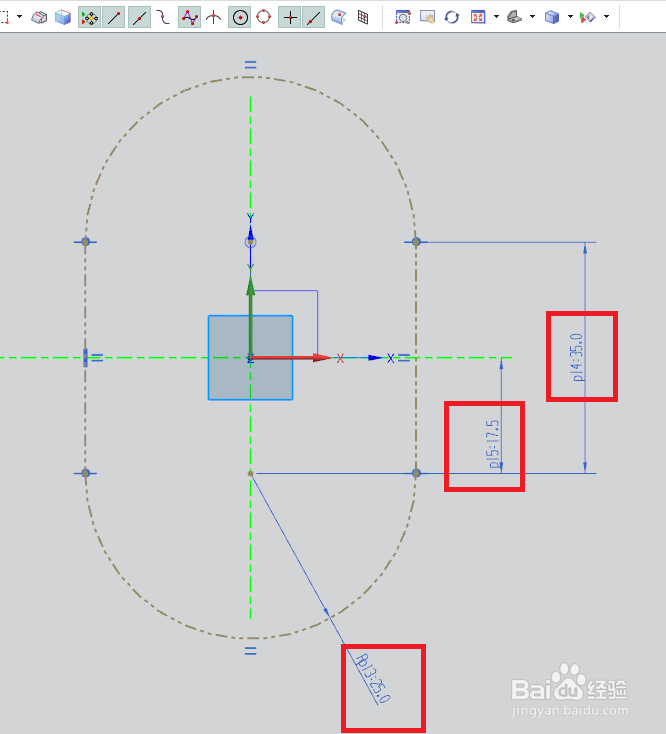
4、如下图所示,
激活直线命令,画一个竖直线段,
激活快速尺寸命令,标注尺寸:0.0、17.5、33.0、35.0,
激活圆命令,画一个大圆,两个小圆,
具体尺寸见下图,
将线段与其相切的圆镜像。

5、如下图所示,
激活快速修剪命令,
按照下图,将所有的圆都修剪成圆弧。
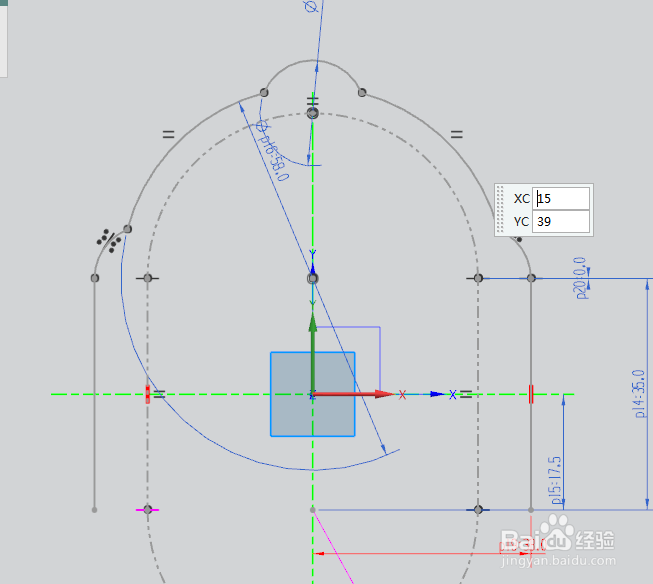
6、如下图所示,
激活镜像曲线命令,
以横轴为镜向轴将所有的线段全部镜像,
然后将重合的两条线段修剪,
点击完成,退出草图。

7、如下图所示,
回到拉伸对话框,
设置限制,0开始15结束,
方向向下,
点击确定。

8、如下图所示,
执行【拉伸——XY基准平面】,直接进入草图。
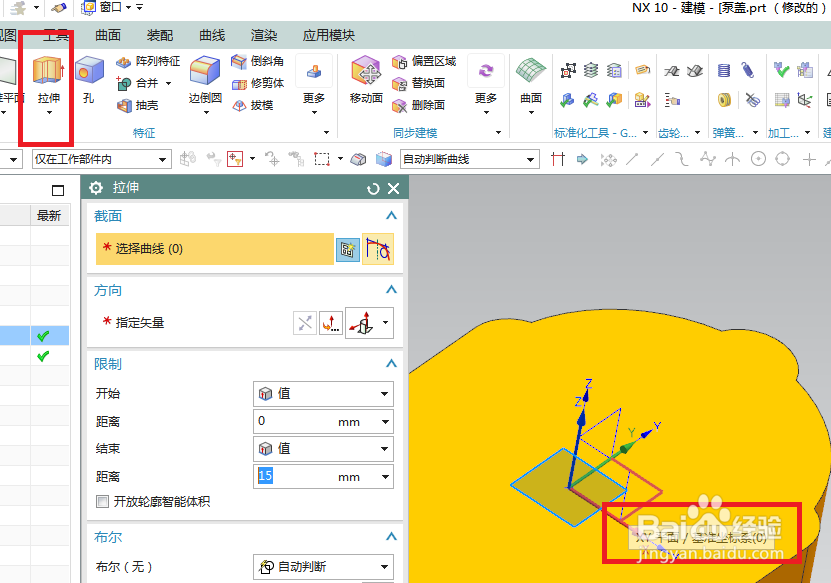
9、如下图所示,
进入草图,自动激活轮廓命令,
画一个封闭的U型环,
添加几何约束,圆心在纵轴上,
激活快速尺寸命令,标注尺寸:35.0、17.5,
点击完成,退出草图。
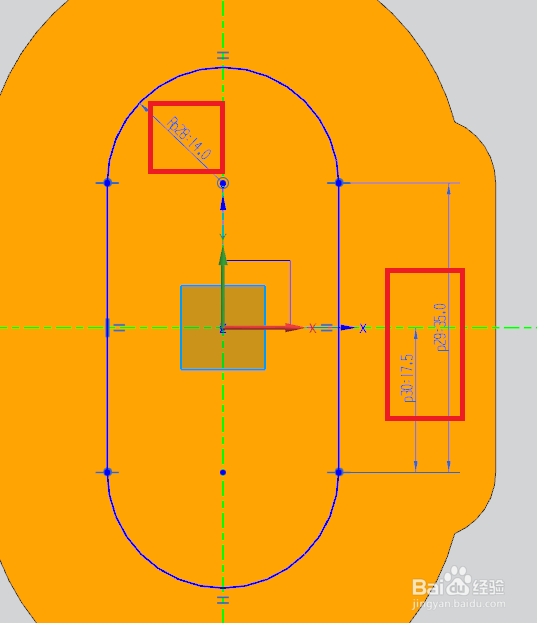
10、如下图所示,
回到拉伸对话框,
设置距离,0开始,7结束,
自动布尔求和,
点击确定。
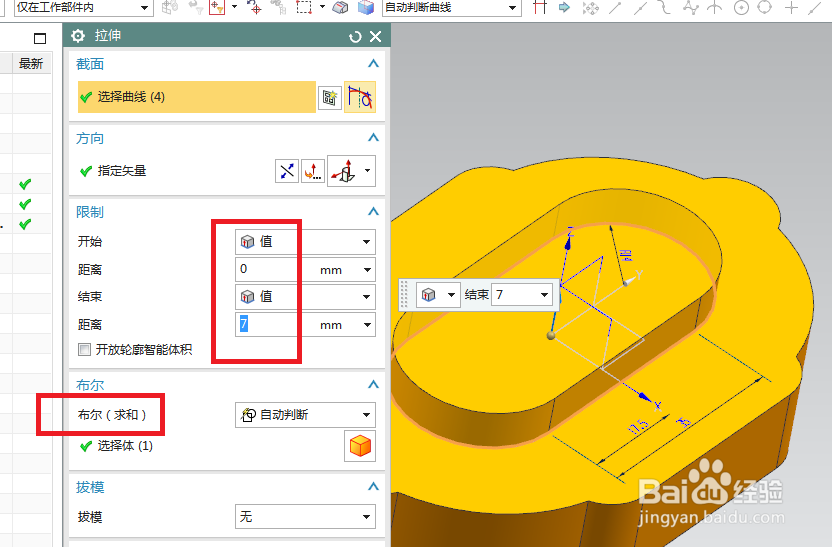
11、如下图所示,
点击工具栏中的边倒圆命令,
点击实体中的边线,
对话框设置半径R1,
点击确定(或者应用)。

12、如下图所示,
激活边倒圆命令,
点击实体中的一条边线,
对话框半径默认R1,
点击确定。
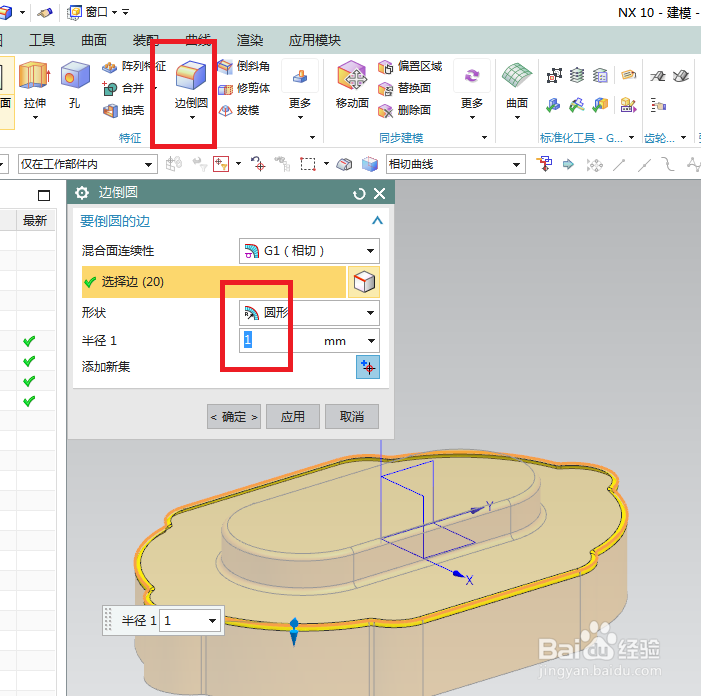
13、如下图所示,
点击工具栏中 的 孔 图标,
指定点,实体中的六个圆心,
形状设置“沉头孔”,
设置尺寸:沉头直径11,沉头深度4,直径7,
点击确定。
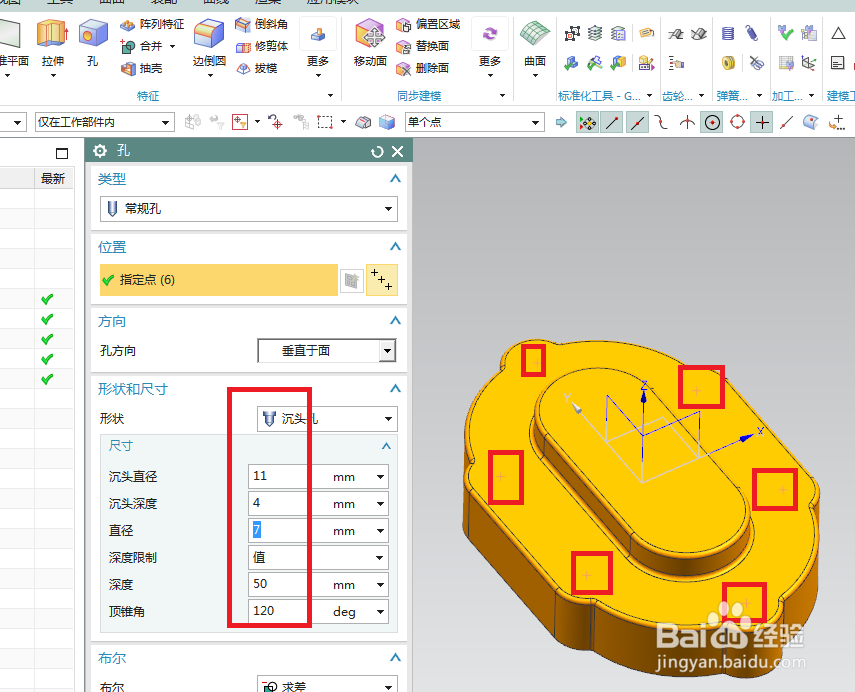
14、如下图所示,
点击工具栏中的 孔 图标,激活孔命令,
点击实体平面,创建点:画直线段,画点,距离圆心25,角度45,
形状简单孔,
设置尺寸:直径4,深度30,点击确定。
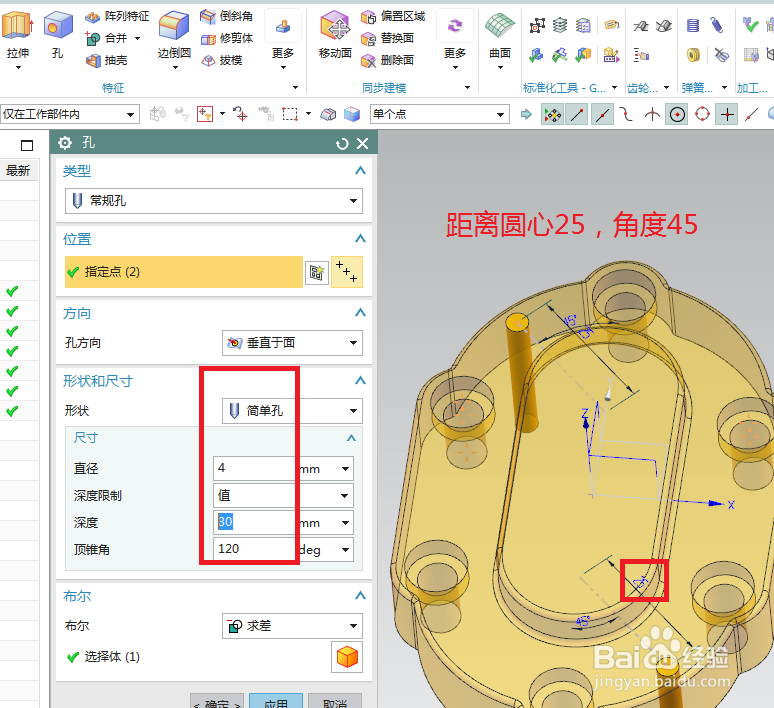
15、如下图所示,
点击工具栏中的“孔”图标,激活“孔”命令,
将实体翻过来,
指定两个圆心点,
简单孔,直径13,深度15,顶锥角120,
点击确定。
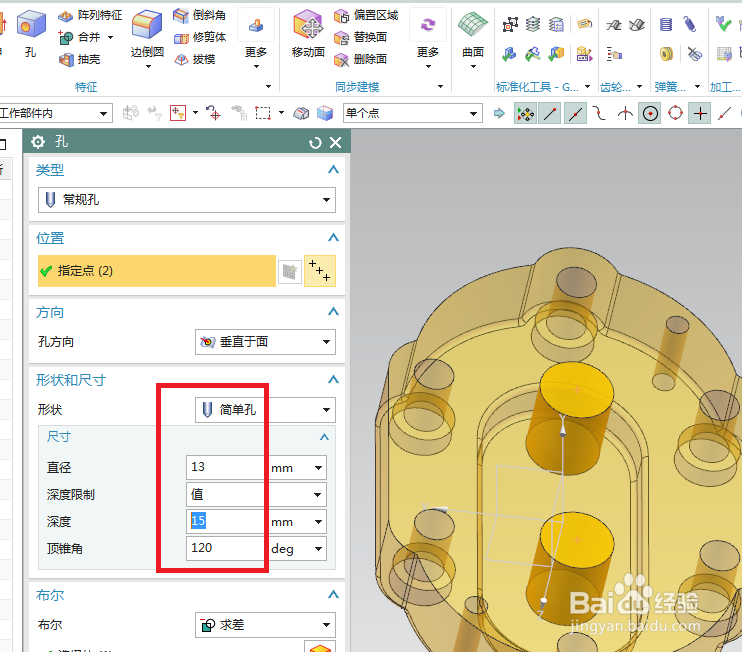
16、如下图所示,
隐藏基准,
显示设为着色,
渲染——真实着色——全局材料钢,
至此,
这个“泵盖”建模完成了。